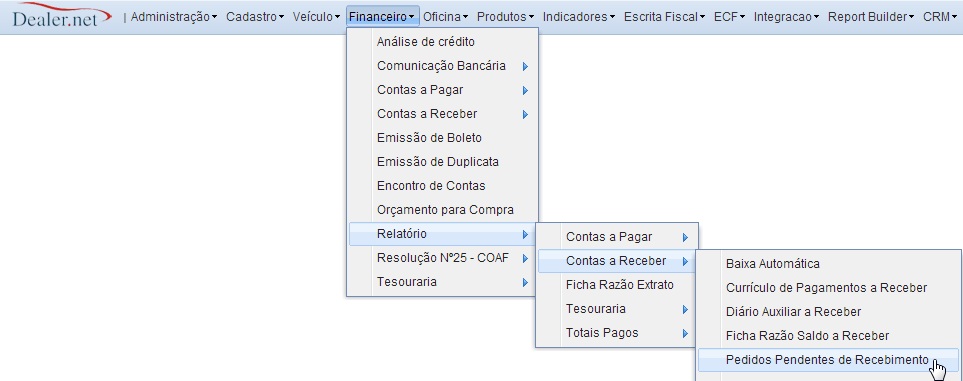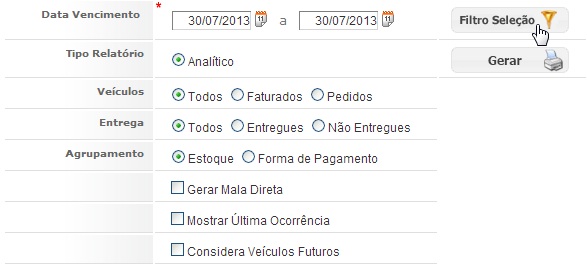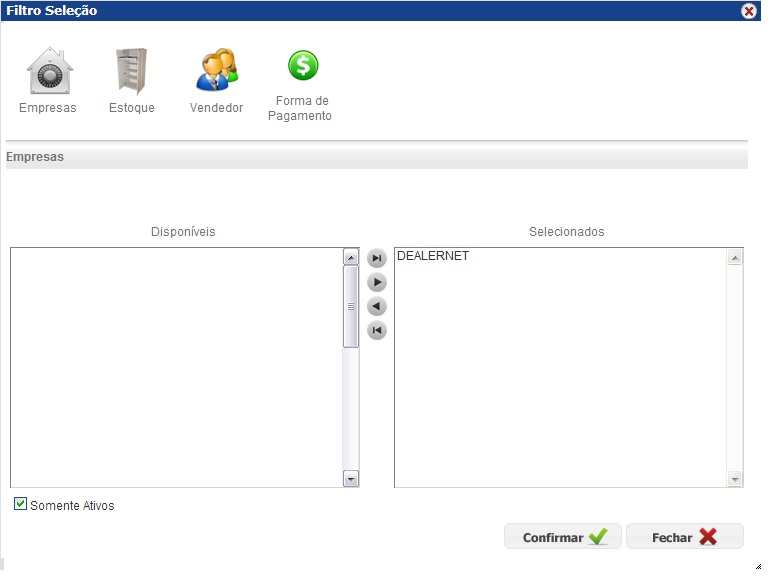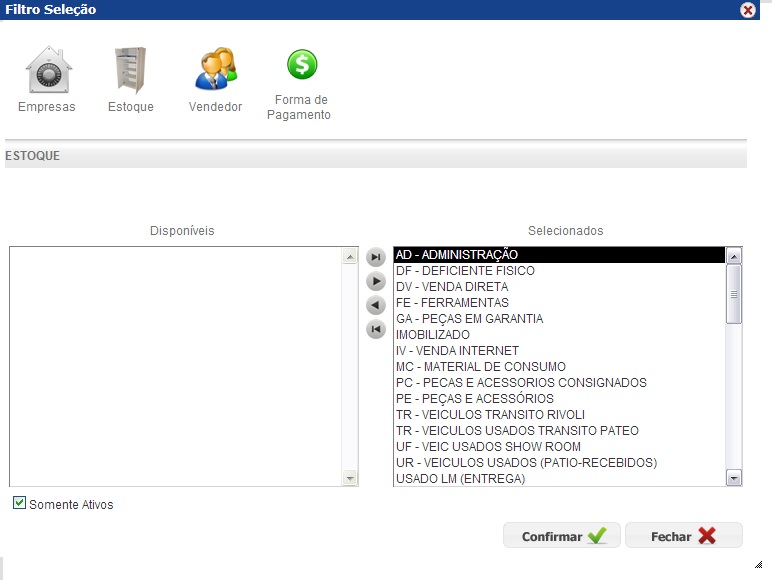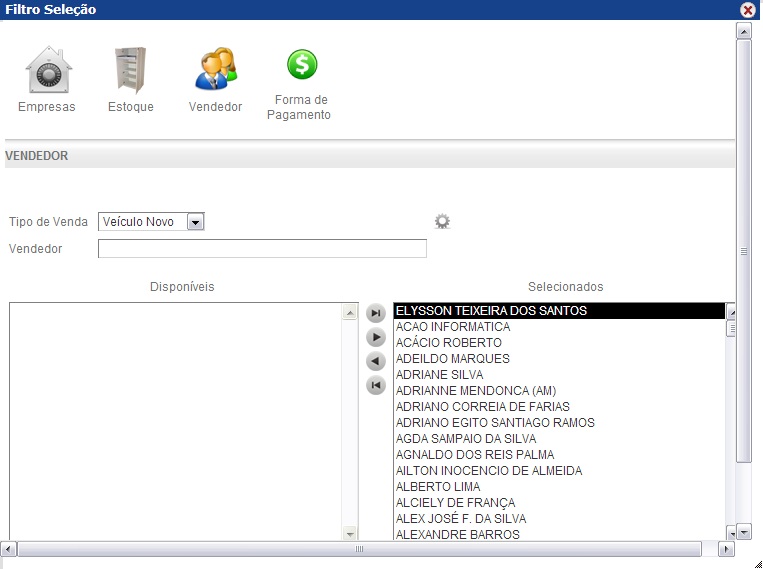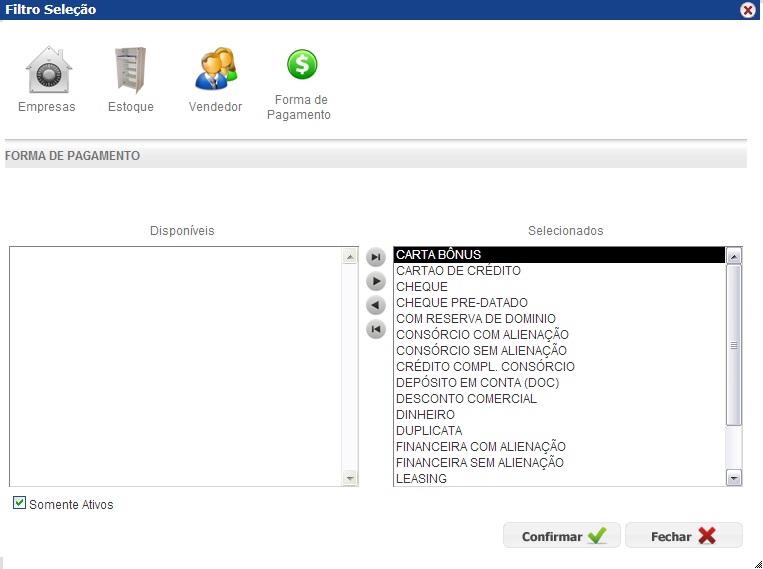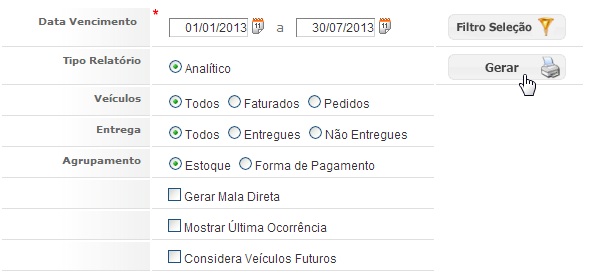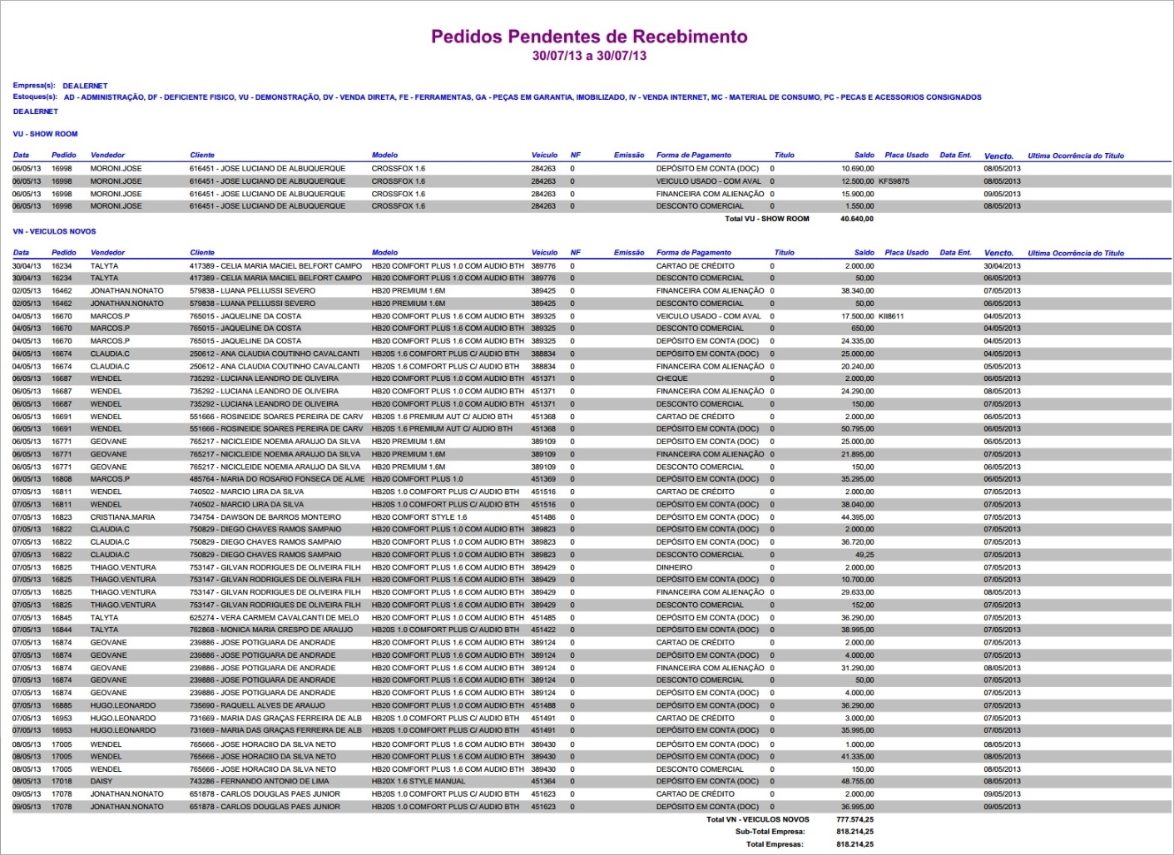Relatório Pedidos Pendentes de Recebimento WF
De Dealernet Wiki | Portal de Solução, Notas Técnicas, Versões e Treinamentos da Ação Informática
(Diferença entre revisões)
(âGerando Relatório Pedidos Pendentes de Recebimento) |
(âGerando Relatório Pedidos Pendentes de Recebimento) |
||
| Linha 13: | Linha 13: | ||
''Entendendo os campos'': | ''Entendendo os campos'': | ||
| - | * '''VeÃculos''': | + | * <p align="justify">'''VeÃculos''': ''Todos'' mostra os pedidos faturados e pendentes no perÃodo; ''Faturados'' mostra os pedidos faturados no perÃodo; e ''Pedidos'' mostra os pedidos pendentes.</p> |
| - | * <p align="justify">'''Entrega''': | + | * <p align="justify">'''Entrega''': ''Todos'' mostra os veÃculos entregues e não entregues no perÃodo; ''Entregues'' mostra os veÃculos entregues no perÃodo; e ''Não Entregues'' mostra os veÃculos não entregues no perÃodo.</p> |
* '''Agrupamento''': selecione como as informações serão agrupadas no relatório: ''Estoque'' ou ''Forma de Pagamento''; | * '''Agrupamento''': selecione como as informações serão agrupadas no relatório: ''Estoque'' ou ''Forma de Pagamento''; | ||
Edição de 15h07min de 30 de julho de 2013
Introdução
Gerando Relatório Pedidos Pendentes de Recebimento
FINANCEIRO
1. No menu principal, clique Financeiro, Relatório, Contas a Receber e Pedidos Pendentes de Recebimento;
2. Informe a Data de Vencimento e em seguida, selecione os filtros disponibilizados, customizando o relatório de acordo com às necessidades da concessionária;
Entendendo os campos:
-
VeÃculos: Todos mostra os pedidos faturados e pendentes no perÃodo; Faturados mostra os pedidos faturados no perÃodo; e Pedidos mostra os pedidos pendentes.
-
Entrega: Todos mostra os veÃculos entregues e não entregues no perÃodo; Entregues mostra os veÃculos entregues no perÃodo; e Não Entregues mostra os veÃculos não entregues no perÃodo.
- Agrupamento: selecione como as informações serão agrupadas no relatório: Estoque ou Forma de Pagamento;
3.